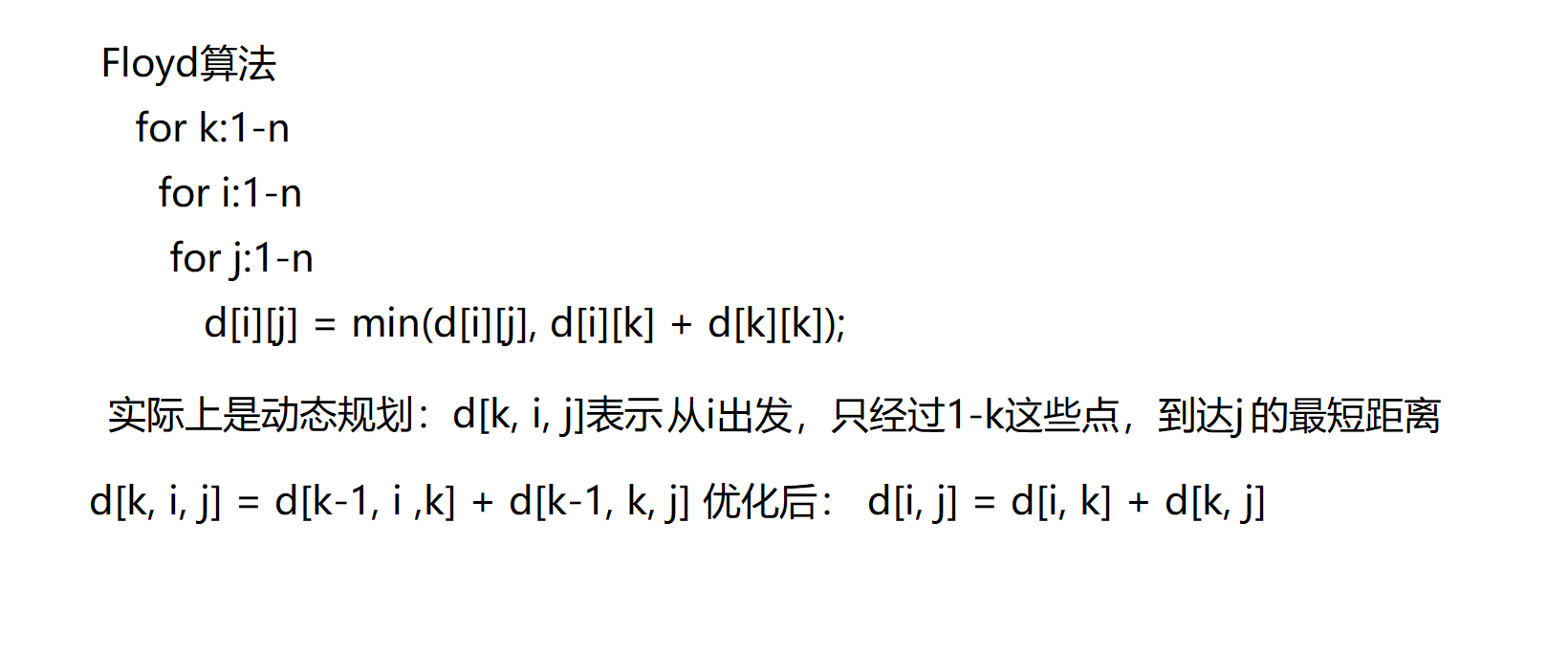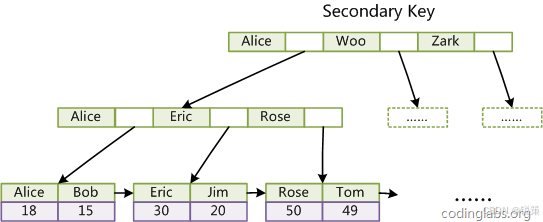文章目录
- 前言
- 主体
- 1. **Line 控件概述**
- 2. **使用场景**
- 3. **控件的样式**
- 4. **设置点**
- 5. **自动大小**
- 6. **y 坐标反转**
- 7. **事件处理**
- 8. **示例代码**
- 总结
前言
在图形界面设计中,直线绘制是非常常见且重要的功能之一,尤其是在需要进行图形表示、数据可视化和图形界面设计时。LittlevGL 提供的 lv_line 控件使得在显示屏上绘制直线变得非常简单和灵活。通过设置一组点,lv_line 可以自动计算出并连接这些点,绘制出所需的直线图形。
主体
1. Line 控件概述
lv_line 控件能够绘制一条或多条直线。通过设置若干个点,它可以根据这些点的位置绘制出一个连贯的直线路径。它支持精确的像素坐标和百分比坐标,能够灵活适应不同的显示需求。
2. 使用场景
lv_line 控件常用于以下几种场景:
- 数据可视化:在图表中,常常需要通过直线连接数据点,例如绘制折线图、曲线图等。
- UI 装饰:在界面布局中,可以使用直线作为装饰元素,例如分割线或界面边界。
- 路径绘制:在一些交互式应用中,可能需要绘制路径轨迹或用户操作轨迹,
lv_line通过精确的点连接,能够很好地展示路径形状。
3. 控件的样式
lv_line 的样式通过一个主要部分来控制:
LV_PART_MAIN:此部分使用所有典型的背景样式属性以及线条样式的属性。它控制了线条的颜色、宽度等。
4. 设置点
lv_line 的关键操作是设置点。用户需要将直线的各个端点存储在 lv_point_precise_t 数组中,并通过 lv_line_set_points() 函数将这些点传递给线条对象。例如:
lv_point_precise_t points[] = {{5, 10}, {15, 20}, {30, 40}};
lv_line_set_points(line, points, 3); // 设置直线的3个点
这样,控件就会自动绘制连接这些点的直线。
此外,点的坐标可以使用原始的像素坐标指定(如 {5, 10}),或者使用表示为百分比的坐标。如果使用百分比坐标,您可能需要显式设置线条的宽度和高度,因为百分比值不会自动调整控件的边界。
5. 自动大小
默认情况下,lv_line 控件的宽度和高度会被设置为 LV_SIZE_CONTENT,这意味着控件会根据点的位置自动调整自己的大小以适应所有的点。如果您为控件设置了固定的宽度和高度,可能会导致线条的部分被裁剪掉或无法完全显示。
6. y 坐标反转
在默认情况下,lv_line 控件的 y=0 坐标在控件的顶部。然而,在某些情况下,这种坐标系统可能会显得不直观。例如,当您需要绘制与屏幕坐标系一致的图形时,可能需要反转 y 坐标轴。通过调用 lv_line_set_y_invert(line, true),您可以将 y=0 设置为控件的底部,方便与实际的坐标系保持一致。
7. 事件处理
与其他控件一样,lv_line 控件也支持通用的事件机制。但它本身并不触发特定的事件,通常用于绘制和显示静态图形。事件的处理机制与基础对象相同,可以与其他控件的事件进行联合操作。
8. 示例代码
以下是一个示例,展示如何使用 lv_line 绘制一条简单的直线:
#include "lvgl.h"lv_obj_t *line;void create_line() {line = lv_line_create(lv_scr_act()); // 创建一个线条对象lv_obj_align(line, LV_ALIGN_CENTER, 0, 0); // 将线条置于屏幕中央// 设置一组点并绘制线条lv_point_precise_t points[] = {{10, 10}, {50, 50}, {100, 100}};lv_line_set_points(line, points, 3);
}int main() {lv_init();create_line();while (1) {lv_task_handler(); // 处理任务}
}
这个示例展示了如何创建一个简单的线条对象,并绘制三点之间的直线。
总结
lv_line 控件是 LittlevGL 提供的一个强大而灵活的工具,用于绘制直线图形。无论是在数据可视化、UI 设计还是路径绘制中,lv_line 都能提供准确和高效的直线绘制功能。通过设置点、调整样式、以及处理坐标和大小,您可以轻松定制和控制线条的外观和行为。




![11.20[JAVAEXP3]重定向细究【DEBUG】](https://i-blog.csdnimg.cn/direct/265fa5ad8b784e6a9e7658f61909fcdd.png)